Importuj produkty WooCommerce z obrazami: Przewodnik po obrazie produktu
Opublikowany: 2025-05-06Czy chcesz prosty sposób importowania produktów z obrazami do sklepu WooCommerce z pliku CSV? Wylądowałeś w idealnym miejscu! Ten kompleksowy przewodnik sprawi, że proces importowy będzie płynniejszy (również dla produktów zmiennych).
Master WooCommerce: łatwo importuj produkty z obrazami
- Dlaczego powinieneś importować produkty z obrazami?
- Jak korzystać z wbudowanego importera produktu WooCommerce?
- Jakie problemy mogą wystąpić podczas importowania produktów z wieloma obrazami?
- Czy lepiej jest użyć importera CSV lub dedykowanej wtyczki do importowania produktów?
- Co to jest Dropshipping XML dla WooCommerce i jak to działa?
- Jak zaimportować wiele obrazów produktów z pliku CSV?
- Jak importować produkty, obrazy i aktualizować produkty z plików XML?
- Bezpłatne opcje importu VS Pro: Którą wersję wtyczki należy wybrać?
- Jak zaplanować regularne import produktów z obrazami?
- Czy możesz zaktualizować istniejące produkty podczas importowania?
- Najlepsze praktyki podczas importowania produktów WooCommerce z obrazami
Dlaczego powinieneś importować produkty z obrazami?
Zdjęcia pomagają sprzedawać Twoje produkty. Klienci muszą zobaczyć, co kupują. Produkty z obrazami mają więcej widoków i lepsze zaangażowanie. WooCommerce obsługuje to po wyjęciu z pudełka.
Powiedzmy, że sprzedajesz buty. Jeden obraz produktu nie wystarczy. Pokaż górę, bok, podeszwa, z tłem. Im więcej obrazów, tym lepiej.
Oczywiście możesz dodać więcej zdjęć do istniejących produktów, aktualizując je.
Ale zaletą importu produktu jest oczywiście czas i mniej błędów podczas edytowania produktów.
Jak korzystać z wbudowanego importera produktu WooCommerce?
Przejdź do produktów → Zaimportuj na desce rozdzielczej WooCommerce. Prześlij swój plik CSV. Mapuj kolumny i niezbędne pola. Uruchom import.
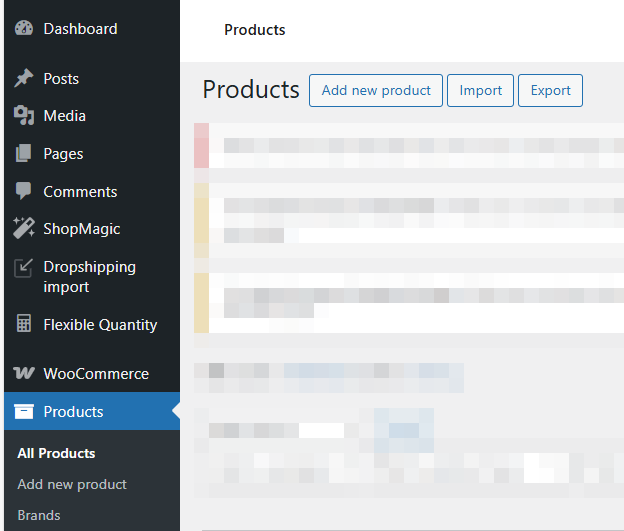
Dołącz dane produktu, takie jak nazwa, opis, cena i adresy URL obrazu.
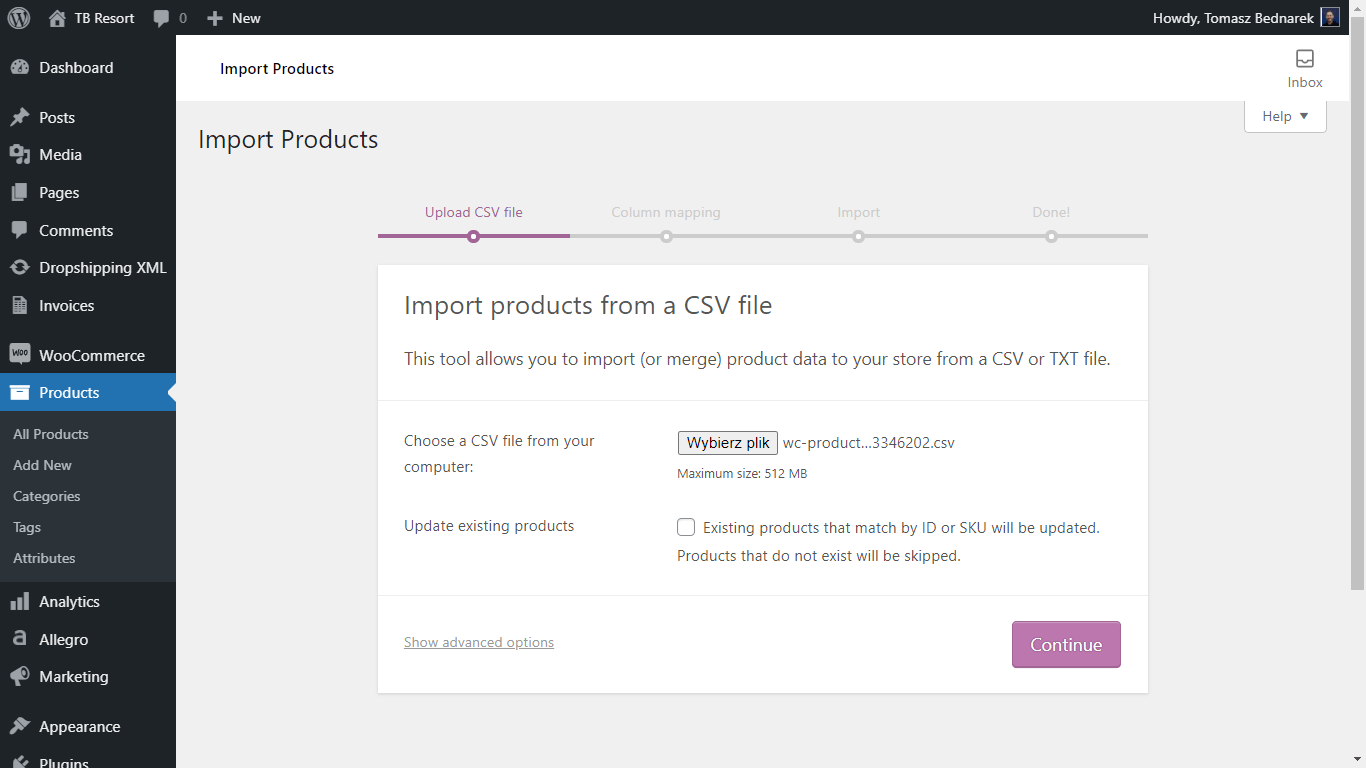
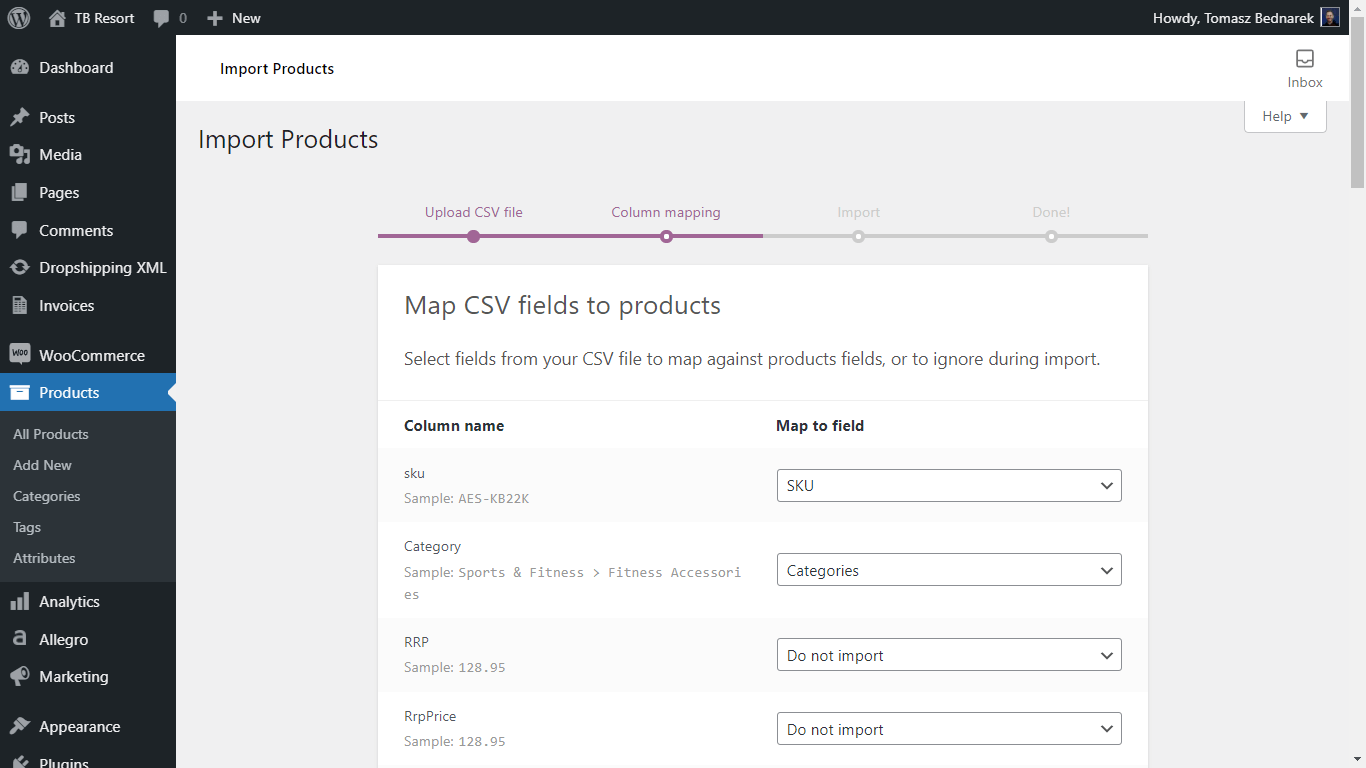
Dwukrotnie sprawdź linki do obrazu przed zaimportowaniem i mapuj nazwy kolumn z nazwami pola produktu.
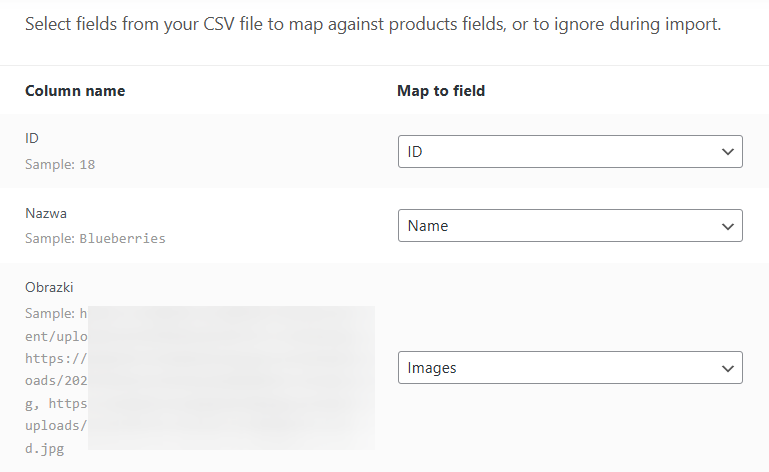
Jakie problemy mogą wystąpić podczas importowania produktów z wieloma obrazami?
WooCommerce domyślnie robi tylko jeden obraz na produkt.
Aby zaimportować galerie produktów, potrzebujesz wielu adresów URL obrazu w jednym wierszu pliku CSV wewnątrz „” i oddzielone przecinkami. Na przykład:
Id, nazwa, obrazy
20, Jagody, „https://site.com/image1.jpg,https://site.com/image2.jpgg.https://site.com/image3.jpg”
Pierwszy obraz zostanie wykonany jako obraz z produktem, inne trafi do galerii.
Czasami linki do obrazów nie działają. Może ścieżka pliku jest błędna. Może obraz jest prywatny. Zawsze najpierw testuj kilka produktów.
Czy lepiej jest użyć importera CSV lub dedykowanej wtyczki do importowania produktów?
Wbudowany importer działa dobrze w przypadku małych katalogów. Ale jeśli zaimportujesz tysiące produktów lub potrzebujesz automatycznych aktualizacji, użyj wtyczki.
Dropshipping XML dla WooCommerce pozwala importować z XML lub CSV. Automatyzuje proces. Brak manualnych przesyłek.


Co to jest Dropshipping XML dla WooCommerce i jak to działa?
To wtyczka WooCommerce, która pozwala importować produkty, obrazy, zapasy i ceny. Z plików XML lub CSV. Ustawiasz źródło. Wtyczka pobiera dane i importuje dane.
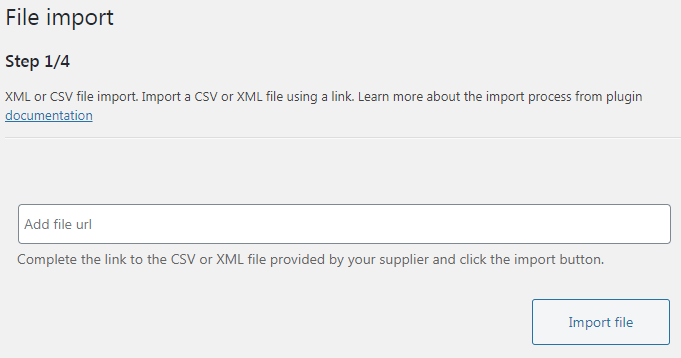
Obsługuje również automatyczne aktualizacje. Możesz zsynchronizować swój sklep z kanałem dostawcy. To oznacza mniej pracy ręczną.
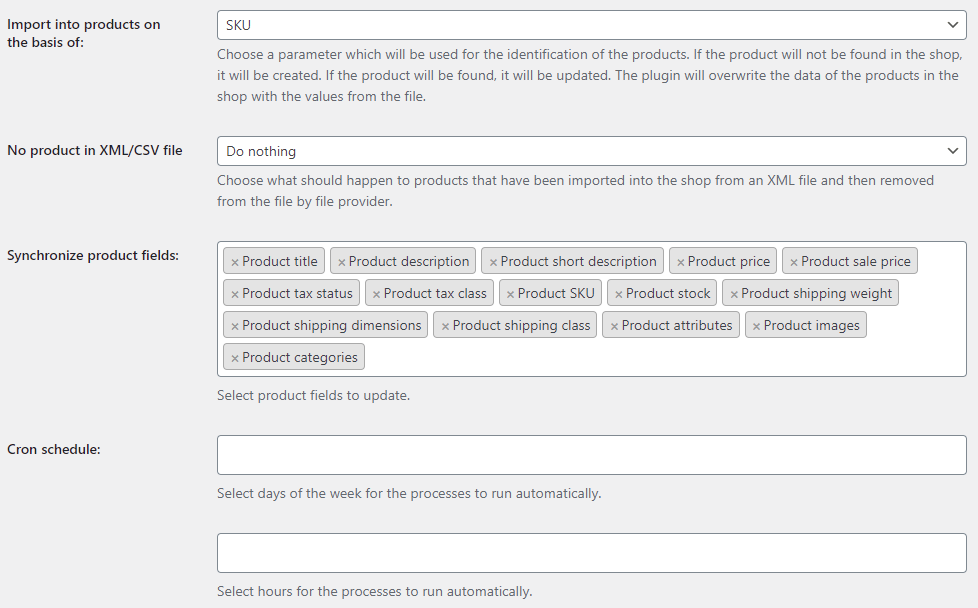
Przypisz kolumnę obrazu z adresami URL w CSV lub XML do sekcji obrazu, aby skutecznie wyświetlać obrazy produktu.
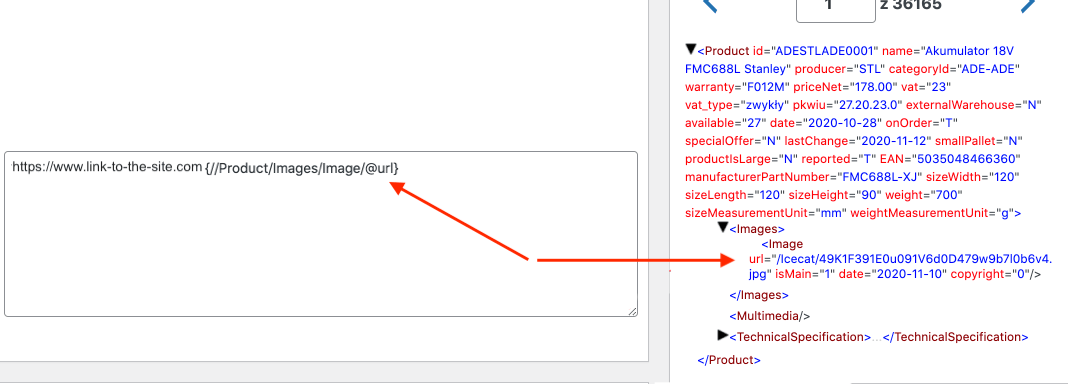
Jak zaimportować wiele obrazów produktów z pliku CSV?
Dodaj kolumnę o nazwie Images. Dodaj wszystkie adresy URL obrazu dla każdego produktu w tej kolumnie. Oddziel je przecinkami.
Przykład :
https://site.com/image1.jpggr.https://site.com/image2.jpg .https://site.com/image3.jpg
WooCommerce bierze pierwszy jako główny obraz produktu. Reszta trafia do galerii produktów.
Oczywiście metoda importu nie ma znaczenia, czy produkty nie są obecne w danym miejscu. Upewnij się, że adres URL wskazuje na plik lub prześlij obrazy do folderu za pośrednictwem FTP lub menedżera plików konta hostingowego.
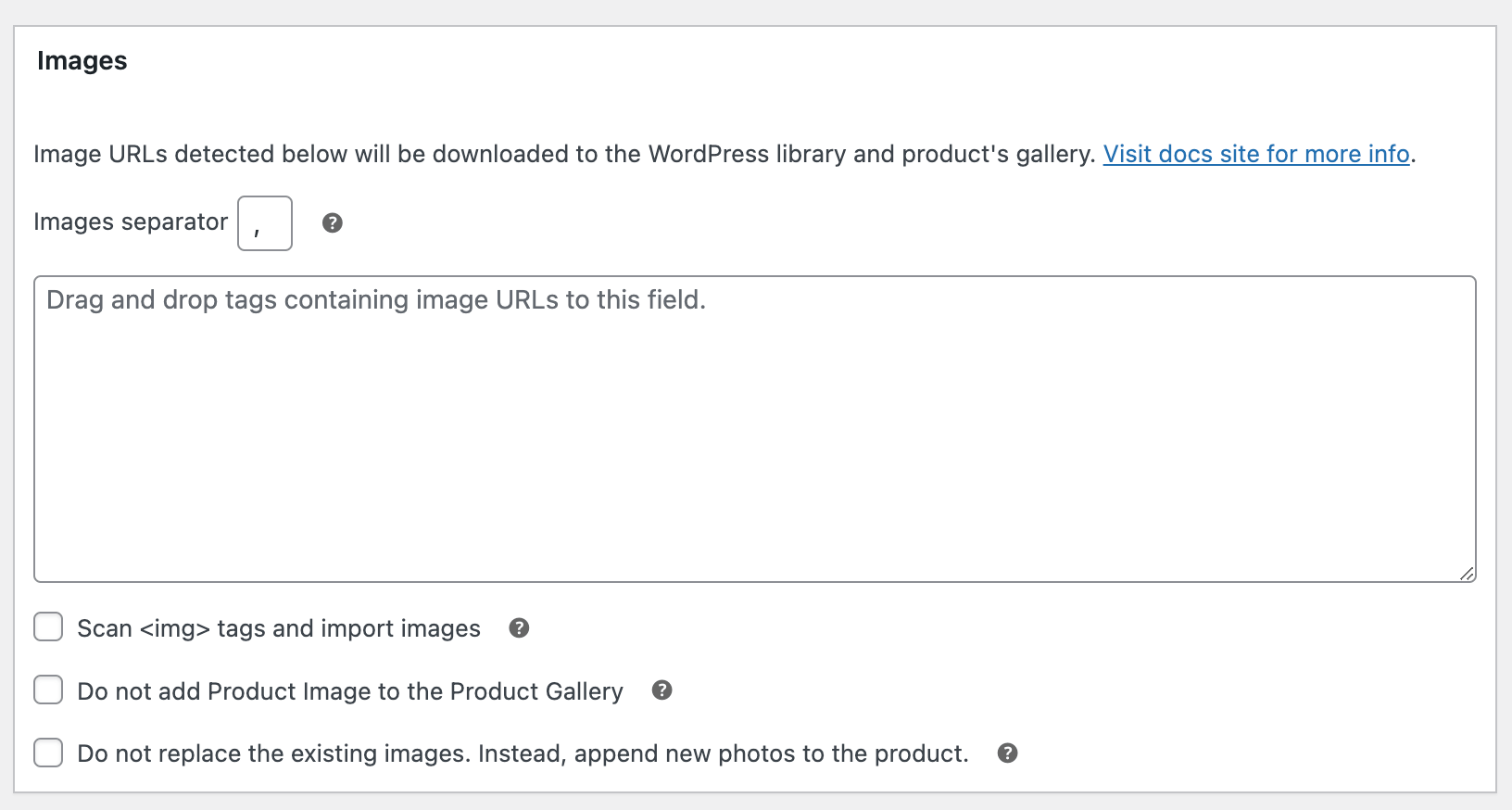
Jak importować produkty, obrazy i aktualizować produkty z plików XML?
Wtyczka pozwala na wybór dwóch formatów importu. Możesz nawet uzyskać obrazy za pomocą FTP lub przesyłać je lokalnie za pomocą dodatku FTP dla wtyczki .
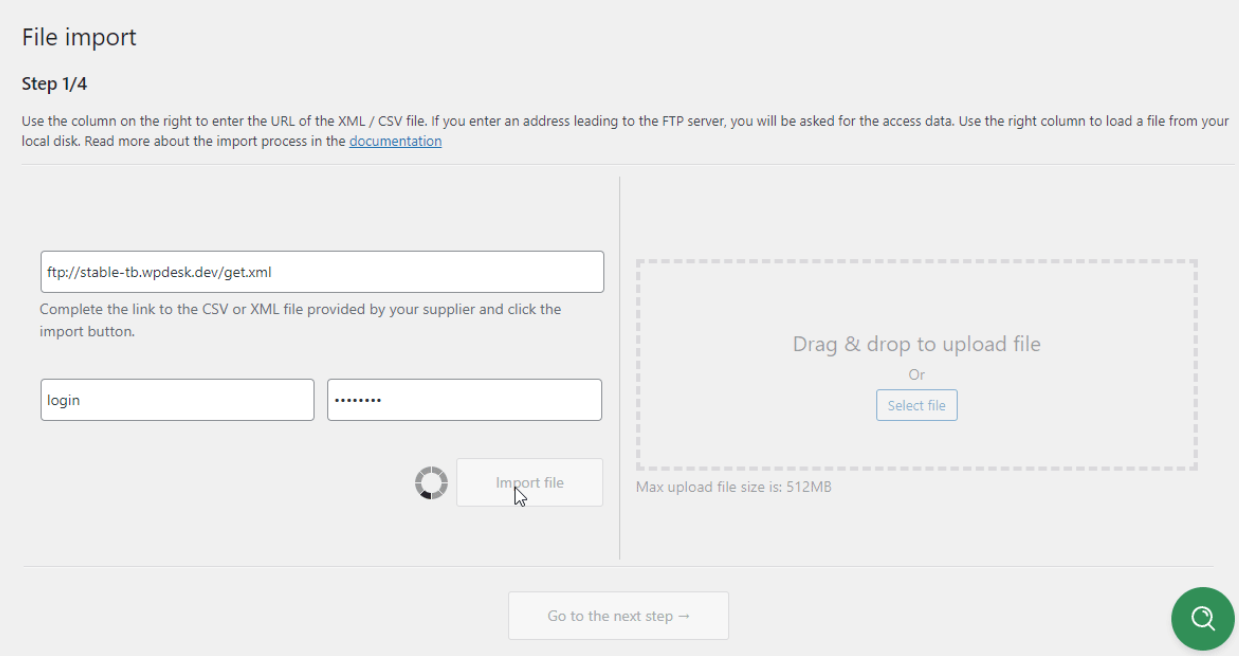
Maper produktu jest dość podobny. Pliki XML zwykle zawierają bardziej ustrukturyzowane i łatwe do odczytania dane na podstawie węzłów z atrybutami. Możesz zapytać dostawcę kanałów produktów o format pliku.
Wskazówka: podgląd przed importem
Przed sfinalizowaniem importu użyj funkcji podglądu. Sprawdź, czy dane produktu i obrazy są poprawnie zmapowane i będą się poprawnie pojawić w Twoim sklepie.
Ustaw „szablon produktu”, w tym typ produktu, szczegóły produktu, które chcesz zaimportować za pomocą produktu WooCommerce CSV lub kanału XML.

Bezpłatne opcje importu VS Pro: Którą wersję wtyczki należy wybrać?
Bezpłatna wersja pozwala ręcznie importować produkty. Jeden kanał. Jednorazowy import. Tylko podstawowe funkcje.
Wersja pro dodaje automatyzację. Możesz:
- Dodaj nowe produkty i nowy import za pomocą interfejsu wizualnego
- Zaplanuj automatyczny import
- Pola mapy przy użyciu mapera produktu
- Ustaw reguły cenowe dla produktu, który chcesz zaimportować
- Połącz wielu dostawców - możesz importować więcej plików jednocześnie
- Użyj logiki warunkowej, aby zarządzać importem
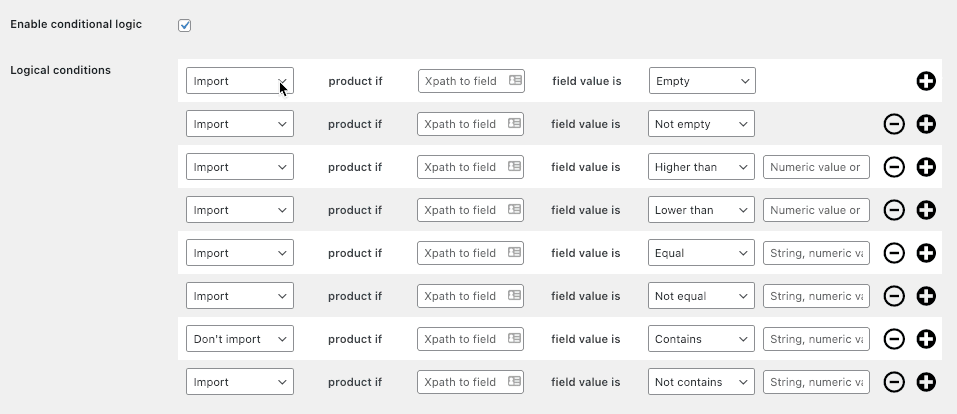
Wybierz Pro, jeśli zarządzasz rosnącym katalogiem. Lub współpracować z zewnętrznymi dostawcami.
Gotowy do zaawansowanego importu produktów?
Aktualizacja do Dropshipping XML dla WooCommerce Pro
Doświadcz zautomatyzowanego importu, zaawansowanego planowania i bezproblemowej integracji z wieloma dostawcami z tą integracją WooCommerce.
Eksploruj funkcje pro
Jak zaplanować regularne import produktów z obrazami?
Użyj wersji pro. Przejdź do ustawień wtyczki. Ustaw częstotliwość importu - codziennie, godzinę lub co tydzień. Wybierz źródło pliku. Mapuj pola.
Wtyczka sprawdza aktualizacje kanału i importuje. Automatycznie. Nie trzeba otwierać i sprawdzać WooCommerce, aby importować produkty do WooCommerce.
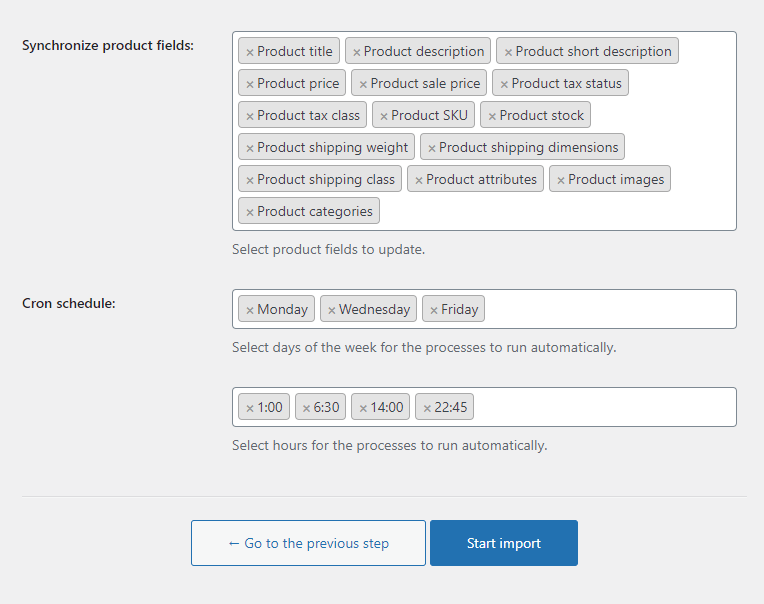
Czy możesz zaktualizować istniejące produkty podczas importowania?
Tak. Dropshipping XML wykrywa istniejące produkty na podstawie tego ustawienia.
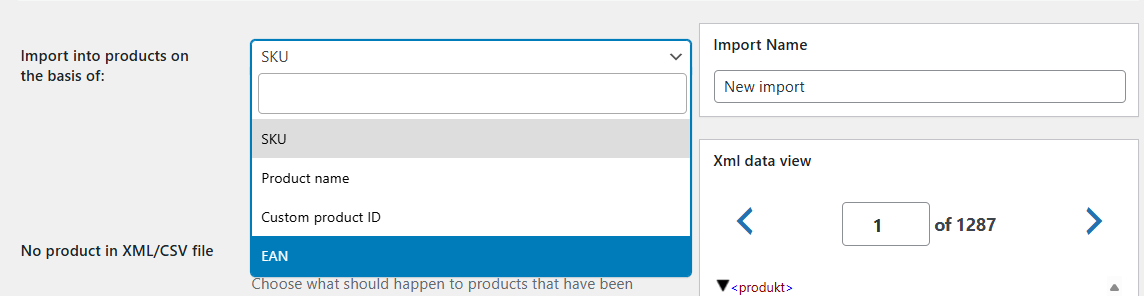
Następnie może aktualizować produkty zamiast tworzyć duplikaty. Przydatne, gdy dostawca zmienia ceny lub poziomy akcji.
Oczywiście ustaw wtyczkę, aby zaktualizować określone pól - takie jak opisy ceny, zapasów lub produktów.
Oznacza to, że możesz wybrać pola produktu, które wybierzesz i synchronizację (aktualizacja) w następnym imporcie.
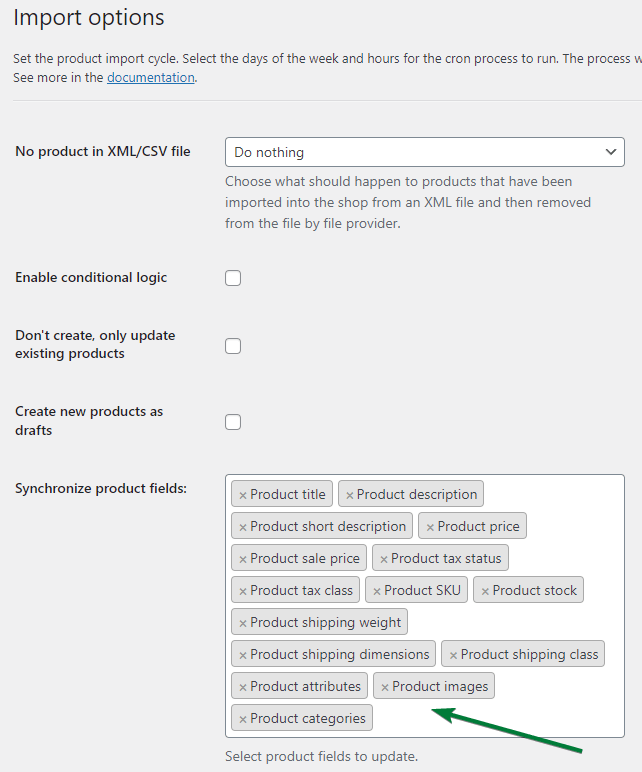
Aktualizacje mogą działać zgodnie z harmonogramem - wtyczka umożliwia łatwe ustawienie importu/ aktualizacji produktu.
Możesz także wybrać produkty do importowania produktów jako szkiców.

Wreszcie aktualizacja lub importowanie produktów WooCommerce wraz z obrazami jest również możliwe z większej liczby plików CSV lub XML.
Najlepsze praktyki podczas importowania produktów WooCommerce z obrazami
Najpierw wykonaj kopię zapasową swojego sklepu. Zawsze. Uruchom import testowy z 3–5 produktami. Sprawdź obrazy, ceny, opisy.
Użyj poprawnych formatów plików. Upewnij się, że adresy URL obrazów są dostępne. Użyj wtyczek do powtarzającego się importu.
Importuj produkty z obrazami w WooCommerce - Kluczowe punkty
- Użyj wbudowanego importera WooCommerce do prostego importu
- Jeśli chcesz zaimportować lub aktualizować produkty i obrazy, pola produktu lub zaplanuj import, użyj wtyczki
- Użyj Dropshipping XML do dużego lub zautomatyzowanego importu
- Oddziel wiele adresów URL obrazów z przecinkami
- Użyj wersji pro, aby zaplanować i automatyzować aktualizacje
- Zawsze testuj przed importem masowym
Istnieją różne sposoby importowania produktów bez wtyczek, ale jeśli chcesz skonfigurować import partii z produktami za pomocą domyślnego importera, nie możesz tak łatwo mapować pól.
Dowiedz się, jak importować produkty z obrazami za pomocą Dropshipping XML dla wtyczki WooCommerce. Przetestuj rozszerzenie w bezpłatnym demo .
Możesz także przyjrzeć się opcjom produktu, odwiedź stronę wtyczki lub zacząć od bezpłatnej wersji wtyczki.
Dropshipping Import Products for WooCommerce 79 €
Importować i synchronizować produkty hurtowe z produktami WooCommerce. Dodaj marżę do cen importowanych produktów. Użyj logiki warunkowej. Ułatwiaj pracę.
Aktywne instalacje: 1000+ | Ocena WordPress:
Dropshipping Import Products for WooCommerce
Importować i synchronizować produkty hurtowe z produktami WooCommerce. Dodaj marżę do cen importowanych produktów. Użyj logiki warunkowej. Ułatwiaj pracę.
Aktywne instalacje: 1000+ | Ocena WordPress:
Zmarę import produktu mistrzowskiego raz, a zarządzanie swoim sklepem WooCommerce staje się znacznie łatwiejsze!
